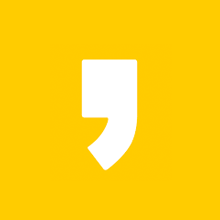아이폰에서 넘어온 사람들이 가장 적응 못하는 건 바로 스와이프로 뒤로가기 기능이 아닐까 생각됩니다. 하지만 이제 갤럭시 스마트폰 버전 안드로이드 10 One UI 3 이상의 삼성 갤럭시 스마트폰 유저라면 여러 방향으로 사용하는 스와이프 제스처를 쓸 수 있습니다. 이는 아이폰과 같은 제스처를 이용해 홈버튼을 조작하는 방식입니다.
목차 Contents ㆍ스와이프 제스처 사용하기 ㆍ스와이프 제스처 기능 ㆍ사용 시 꿀팁 ㆍ장점 |

스와이프 제스처 사용하기
- 휴대폰 설정 앱을 실행합니다.
- 메뉴 위쪽에 디스플레이를 터치!
- 메뉴 아래쪽에 내비게이션 바를 선택합니다.
- 기존 버튼 방식과 스와이프 제스처 방식이 있습니다.
- 스와이프 제스처를 선택 후 옵션 더보기를 터치!
- 아래에서 위로'와 '여러 방향으로' 두 가지 중 여러 방향을 선택합니다.
- 이제 화면 하단에서 위로 쓸어 올리면 홈버튼이 작동되며 보다 넓은 화면을 이용할 수 있습니다.
스와이프 제스처 기능
홈 가기
기본적으로 화면 하단에서 위로 쓸어 올리면 홈으로 이동합니다.
뒤로가기
화면 좌우 끝에서 가운데로 쓸어 움직여도 뒤로 기기 기능이 작동합니다.
멀티테스킹
화면 하단에서 위로 쓸어올려 약 1초간 기다리면 현재 사용 실행 중인 앱이 나타납니다. 조금 전에 실행했던 앱을 실행하고자 할 때 유용합니다. 간혹 빨리 실행하고 싶을 때는 조금 답답한 느낌이 드는데요. 사용하다 보면 금방 익숙해집니다.
사용 시 꿀팁
방금전 실행했던 앱 열기
모르는 분들도 많은 기능 중 하나인데요. 앱 실행 중 화면 하단 기존 내비게이션 바 위치에서 좌로 스와이프하면 조금 전에 사용했던 앱이 실행됩니다. 전에 실행했던 앱을 실행하는 것이죠.
또한 우로 스와이프하면 기존 사용하던 앱으로 이동할 수 있습니다. 앞에서 사용한 앱을 실행하는 것이죠. 마찬가지로 하단부를 왼쪽으로 계속 스와이프하면 전에 실행했던 앱을 차례로 볼 수 있습니다.
삼성페이 기능과 혼동된다?
간혹 홈 화면에서 멀티테스킹 기능을 열고 싶은데, 삼성페이가 실행된다면 이렇게 해보시기를 바랍니다.
예를 들어 홈 화면에서 삼성페이가 실행할 수 있는 화면이라면, 위로 스와이프하면 삼성페이가 실행됩니다. 그리고 스와이프해서 잠깐 대기하면 멀티테스킹 화면이 실행됩니다.
이해되셨나요? 쉽게 위로 쓸어 올리느냐 위로 쓸어 올려 기다리느냐에 따라 다르다는 것입니다.
장점
한 손 조작이 용이하다
요즘 스마트폰의 크기가 작지 않습니다. 그래서 한 손 조작이 쉽지 않은데요. 한 손으로 쉽게 뒤로가기, 멀티테스킹, 홈화면 이동이 빠르고 쉽습니다. 특히 왼쪽 오른쪽에서 스와이프로 뒤로가기가 가능하니 한 손 조작이 수월합니다.
화면 전환이 빠르다
팁에 드렸던 내용과 같이 조금 전 사용하던 앱을 하단 스와이프로 실행이 가능합니다. 그래서 화면 전환이 빠릅니다.
더욱 넓은 화면을 이용할 수 있다
기존 내비게이션 바는 하단에 고정되어 있었습니다. 미관 상도 사용상에도 좋지 않은데요. 스와이프 제스처 기능을 사용한다면, 더욱 넓은 화면을 사용할 수 있습니다.
갤럭시 잠금화면 연락처 넣기
대부분의 많은 분이 휴대전화를 잠가 놓습니다. 개인정보 보호를 위해서인데, 만약 핸드폰을 잃어버리거나 주웠을 경우 주인을 찾아 돌려주기 힘듭니다. 그래서 잠금화면에 문구를 넣는 것이
itbye.tistory.com
지금까지 갤럭시 스와이프 제스처 사용법 및 꿀팁을 알아봤습니다. 스마트폰 이제는 더욱 스마트하게 사용해야 하지 않겠습니까?